Создать учётную запись для IP-телефонии
Учётная запись привязана к договору с пользователем. В ней обязательно должны быть указаны тариф и сетевой агент — благодаря этому АСР LANBilling будет контролировать использование услуги и списывать средства с договора.
Создайте учётную запись в карточке пользователя или в разделе «Учётные записи».
-
Откройте карточку пользователя.
-
Перейдите на вкладку «Договоры». Выберите договор, к которому будет привязана учётная запись.
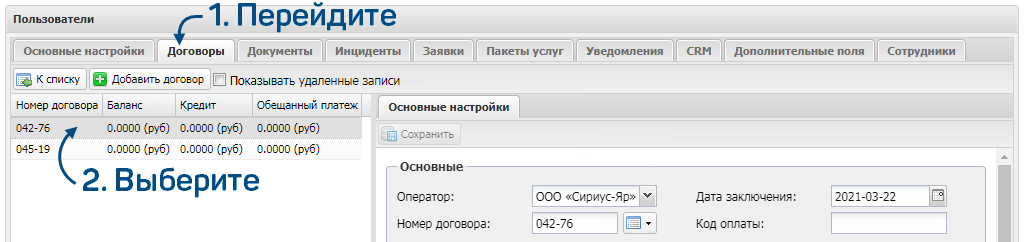
-
Нажмите «Добавить учётную запись».
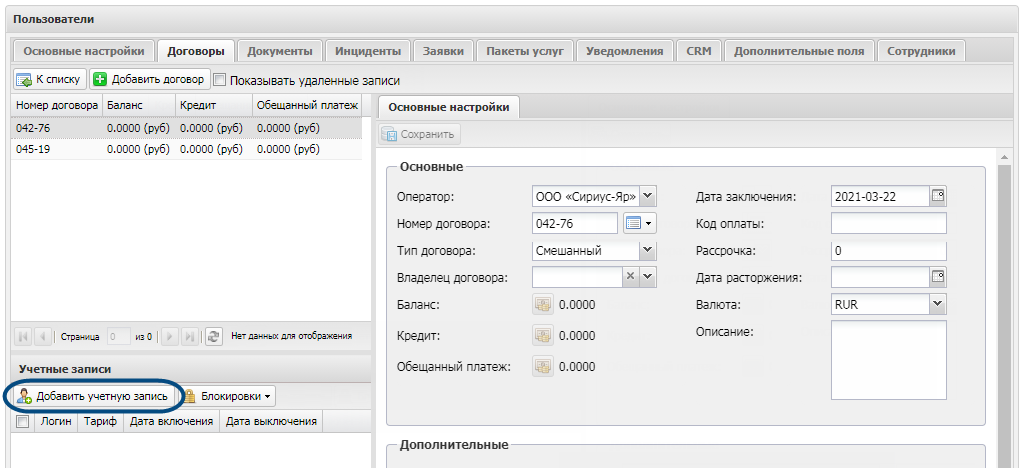
-
Откроется окно создания учётной записи. Поля «Пользователь» и «Договор» будут уже заполнены.
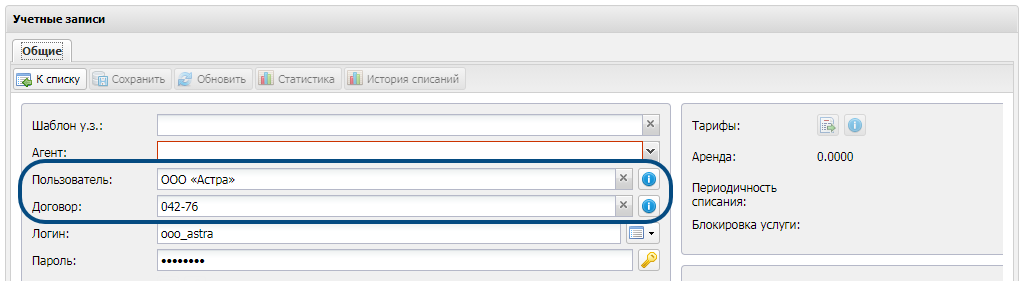
«Логин» и «Пароль» тоже будут заполнены — они добавятся из карточки абонента. Вы можете изменить эти данные: сгенерировать логин и пароль или ввести их вручную.
Требования к логину:
- он должен быть уникальным в рамках одного сетевого агента. В учётных записях, которыми управляют другие сетевые агенты, тот же логин может повторяться;
- можно использовать только латиницу;
- не должно быть пробелов, запятых и точек, а также символов » ' \ | / % $.
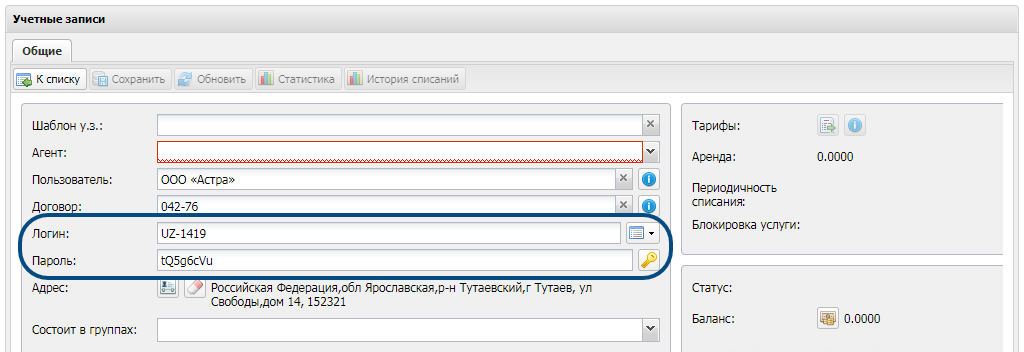
-
Должен быть указан адрес — место, где абонент пользуется услугой. Если фактический адрес есть в карточке пользователя, в учётную запись он добавится автоматически. Также вы можете указать его вручную.
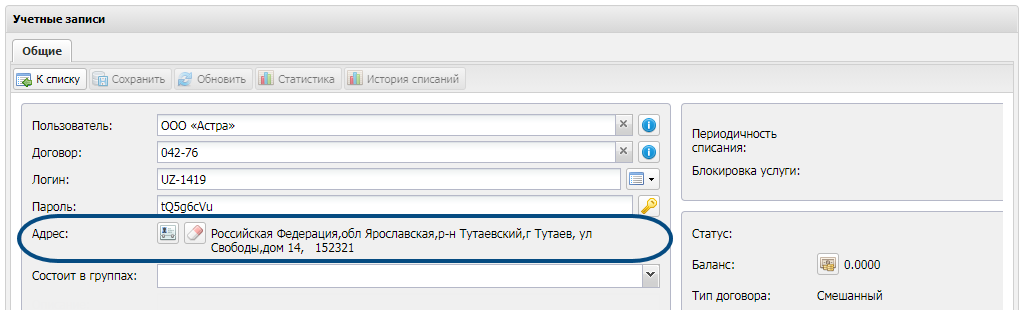
-
Выберите сетевой агент для IP-телефонии. Название агента задаёт системный администратор при настройке АСР LANBilling. Обратитесь к нему, если не уверены, какой агент выбрать.

-
Укажите тариф —
нажмите  .
.
Откроется список тарифов — выберите нужный. Перечень будет зависеть от того, какой сетевой агент вы указали ранее.
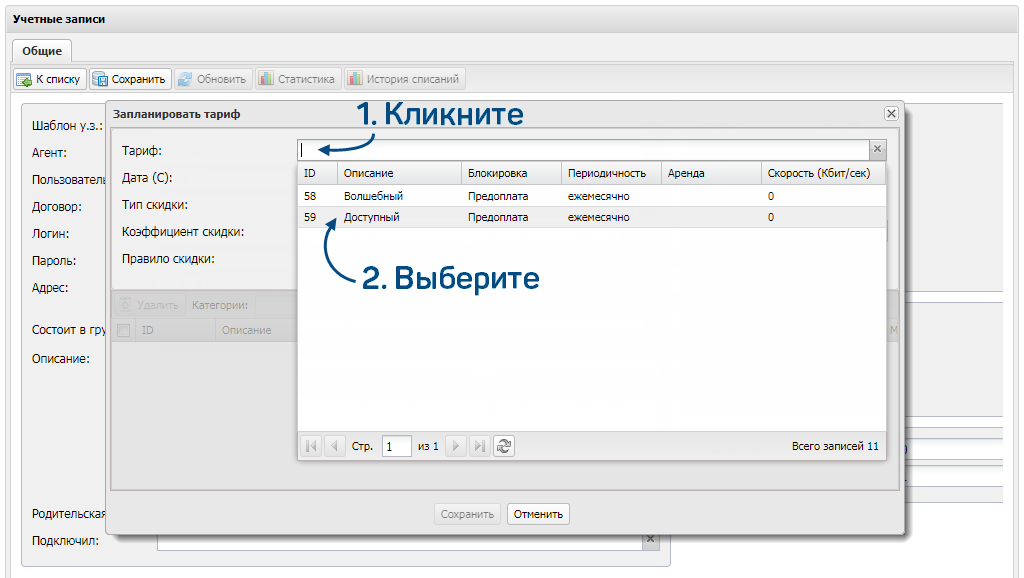
Также укажите дату и время — с этого момента тариф будет назначен учётной записи.
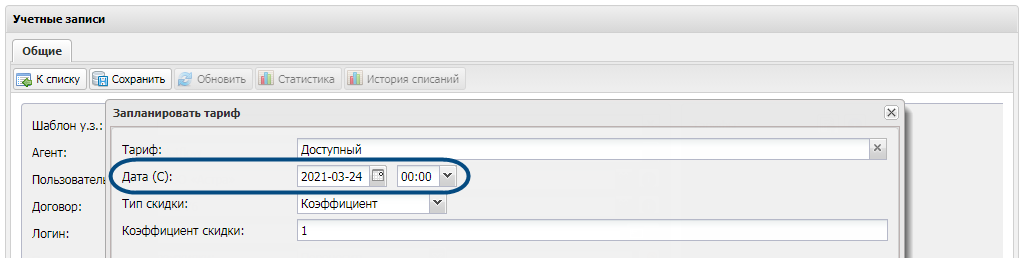
Укажите условия скидки. Нажмите «Сохранить».
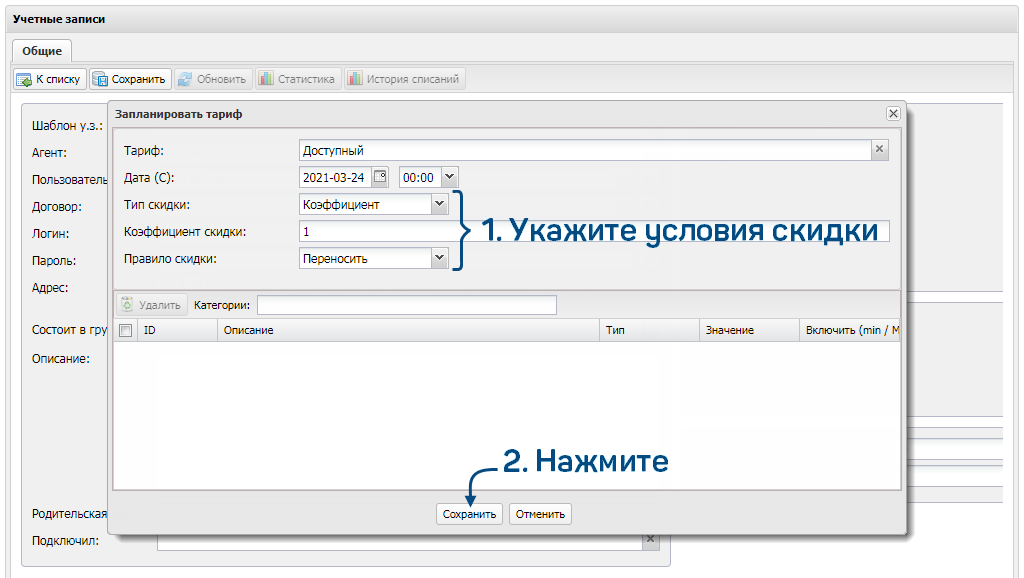
-
Выберите метод авторизации.
-
AUTO — сетевой агент будет искать в системе любые идентификаторы абонента: логин и пароль, номер телефона и другие. По тому идентификатору, который обнаружит первым, он авторизует абонента.
-
PASSWORD — система будет авторизовать абонента по логину и паролю учётной записи.
-
ANI — авторизация по номеру телефона.
-
DIGEST — авторизация только по логину учётной записи.
-
CHAP — более надёжный способ авторизации по паролю. В отличие от метода PASSWORD, на сервер передаётся не сам пароль, а хеш. Благодаря этому злоумышленники не смогут перехватить пароль.
-
H323 — авторизация по паролю, который передаётся в специальном атрибуте «xpgk-md5-auth».
-
-
Настройте ограничение по числу одновременных вызовов. Если установлено значение «0» или «1», доступен только один вызов.
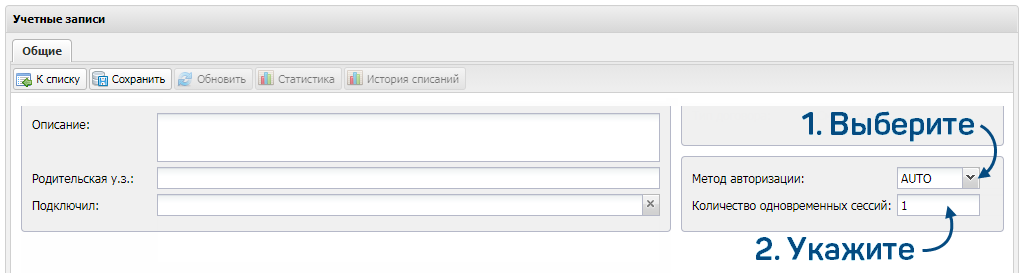
-
Можно добавить описание — служебную информацию для сотрудников вашей компании. Например, сообщить, что у абонента своё оборудование.
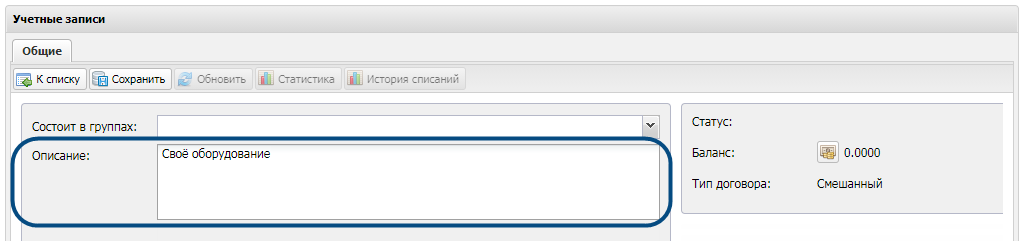
-
Если абонент подключается в рамках акции «Приведи друга», укажите, кто его привёл — кликните в пустой строке и выберите пользователя.
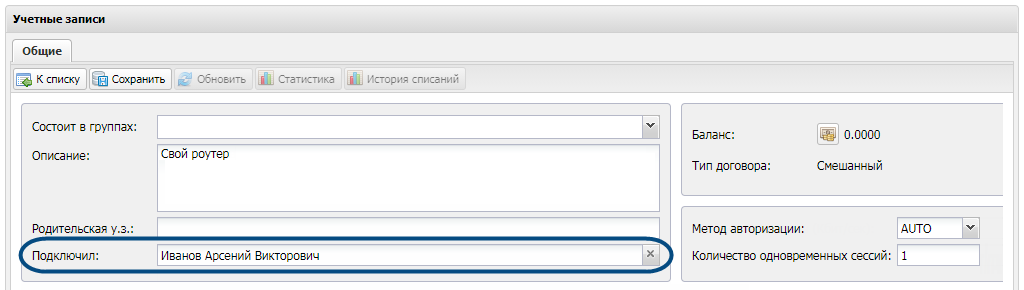
-
Сохраните учётную запись.

-
Перейдите в раздел «Объекты» — «Учётные записи».
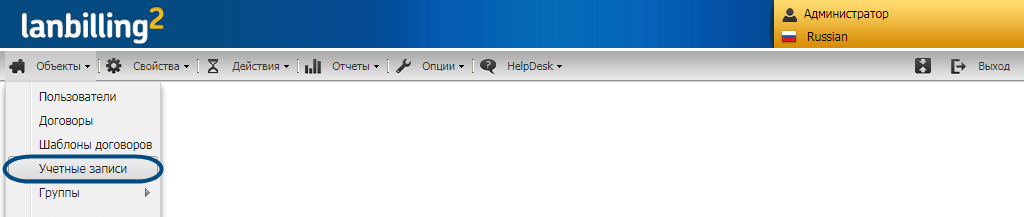
-
Нажмите «Добавить учётную запись».

-
Выберите сетевой агент для IP-телефонии. Название агента задаёт системный администратор при настройке АСР LANBilling. Обратитесь к нему, если не уверены, какой агент выбрать.

-
Выберите пользователя. Если у него один договор, он добавится автоматически. Если их несколько, выберите договор вручную.
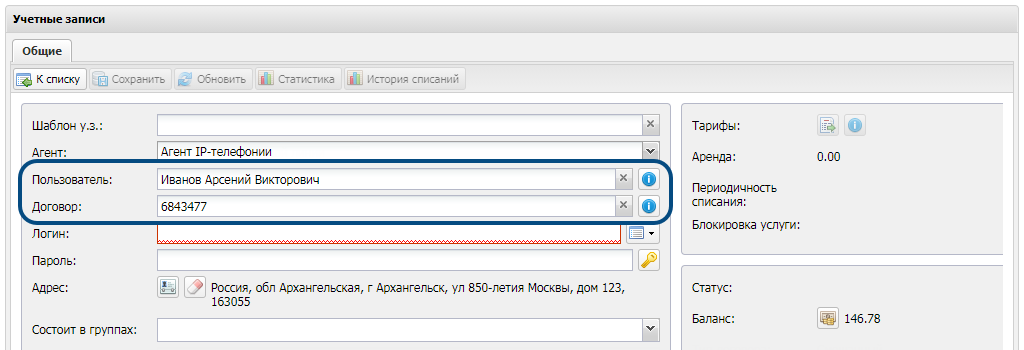
Менеджер видит в списке только тех пользователей, к которым у него есть доступ.
-
Задайте логин и пароль. Если вы используете шаблон автонумерации, то АСР LANBilling автоматически задаст логин, а если настроена генерация паролей — сгенерирует пароль. Также вы можете ввести данные вручную.
Требования к логину:
- он должен быть уникальным в рамках одного сетевого агента. В учётных записях, которыми управляют другие сетевые агенты, тот же логин может повторяться;
- можно использовать только латиницу;
- не должно быть пробелов, запятых и точек, а также символов » ' \ | / % $.
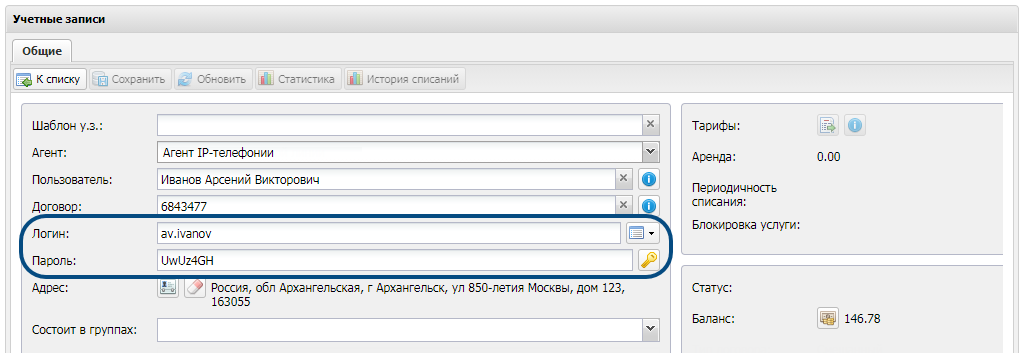
-
Должен быть указан адрес — место, где абонент пользуется услугой. Если фактический адрес есть в карточке пользователя, в учётную запись он добавится автоматически. Также вы можете указать его вручную.

-
Укажите тариф —
нажмите  .
.
Откроется список тарифов — выберите нужный. Перечень будет зависеть от того, какой сетевой агент вы указали ранее.
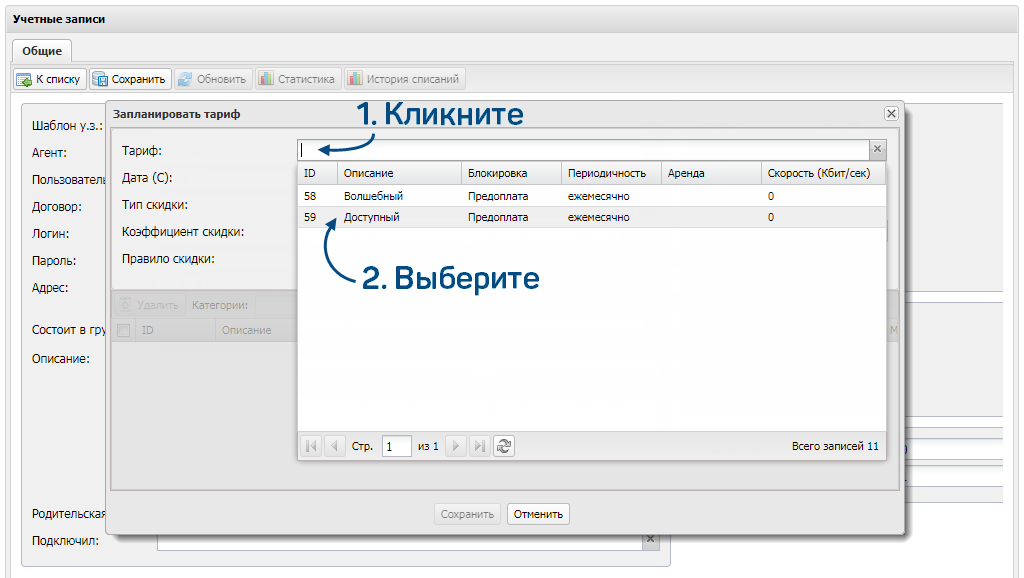
Также укажите дату и время — с этого момента тариф будет назначен учётной записи.
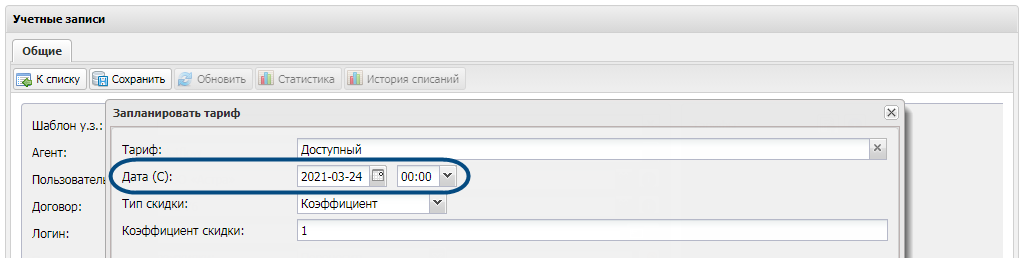
Укажите условия скидки и нажмите «Сохранить».
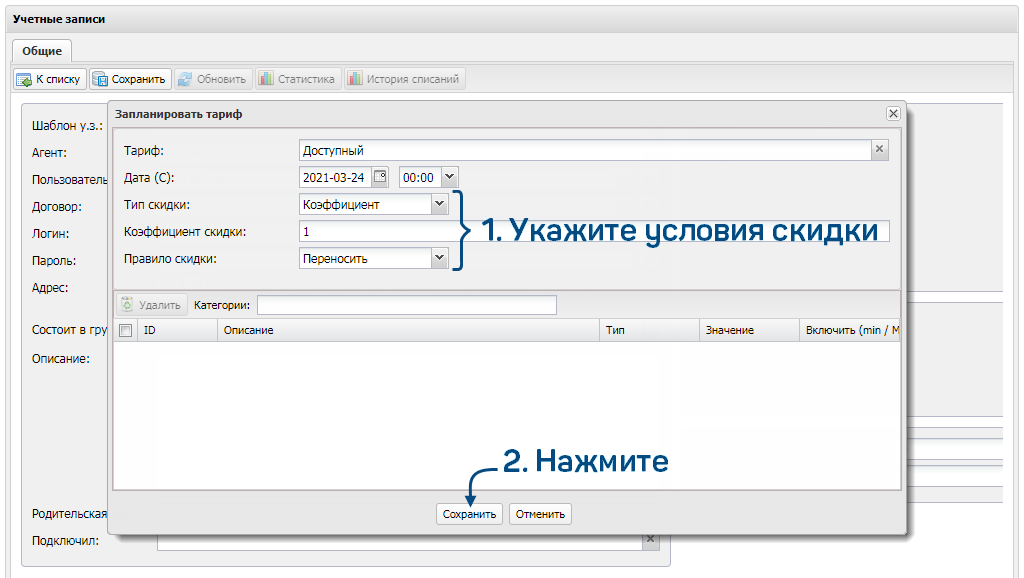
-
Выберите метод авторизации.
-
AUTO — сетевой агент будет искать в системе любые идентификаторы абонента: логин и пароль, номер телефона и другие. По тому идентификатору, который обнаружит первым, он авторизует абонента.
-
PASSWORD — система будет авторизовать абонента по логину и паролю учётной записи.
-
ANI — авторизация по номеру телефона.
-
DIGEST — авторизация только по логину учётной записи.
-
CHAP — более надёжный способ авторизации по паролю. В отличие от метода PASSWORD, на сервер передаётся не сам пароль, а хеш. Благодаря этому злоумышленники не смогут перехватить пароль.
-
H323 — авторизация по паролю, который передаётся в специальном атрибуте «xpgk-md5-auth».
-
-
Настройте ограничение по числу одновременных вызовов. Если установлено значение «0» или «1», доступен только один вызов.
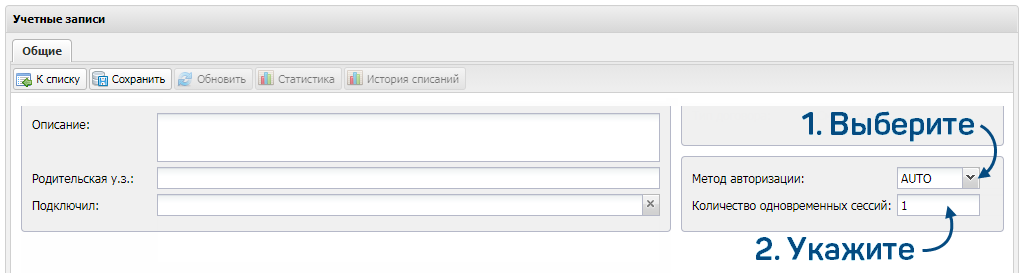
-
Можно добавить описание — служебную информацию для сотрудников вашей компании. Например, сообщить, что у абонента своё оборудование.
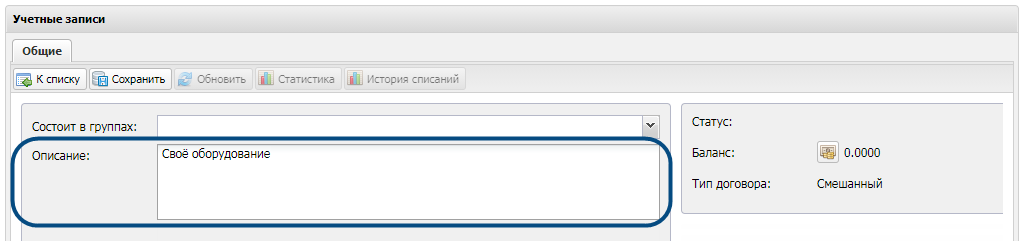
-
Если абонент подключается в рамках акции «Приведи друга», укажите, кто его привёл — кликните в пустой строке и выберите пользователя.
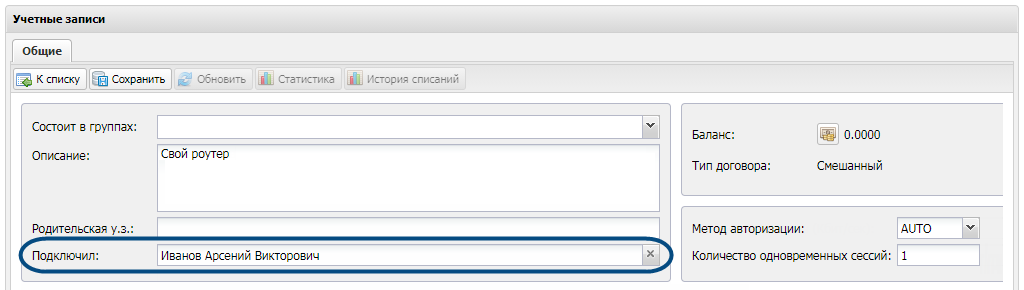
-
Сохраните учётную запись.

Учётная запись создана. Также вы можете заполнить дополнительные поля, если они созданы.
Чтобы абонент мог пользоваться услугой, настройте параметры телефонии — привяжите к учётной записи один или несколько номеров. По ним АСР LANBilling будет определять, что звонок относится именно к этой учётной записи, — это необходимо, чтобы правильно рассчитывать списания.
Также вы можете настроить лимиты, если хотите задать ограничения для звонков абонента. Например, чтобы доступ к международной связи блокировался, если расходы на неё превысили 5 000 руб.
Чтобы абонент получил доступ к услуге, активируйте учётную запись.
Есть вопросы по документации? Пожалуйста, напишите их